Word 2007. Начали!. Алексей Гладкий
Чтение книги онлайн.
Читать онлайн книгу Word 2007. Начали! - Алексей Гладкий страница 8
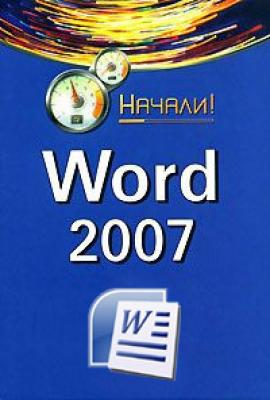 такое панель быстрого доступа?
такое панель быстрого доступа?
Один из важных элементов интерфейса Word 2007, позволяющий оптимизировать работу пользователя – это панель быстрого доступа, с которой мы познакомимся ниже.
Описание панели быстрого доступа
Панель быстрого доступа расположена слева вверху интерфейса, правее кнопки (рис. 2.13).
Панель быстрого доступа
По своему внешнему виду и структуре панель быстрого доступа во многом напоминает обыкновенную инструментальную панель из предыдущих версий Word. Каждая ее кнопка предназначена для вызова того или иного режима (команды).
При подведении указателя мыши к любой кнопке панели быстрого доступа отображается всплывающая подсказка, в которой содержится название данной кнопки и (для некоторых кнопок) – кратко описывается ее предназначение.
Справа от панели быстрого доступа находится кнопка, на которой изображен маленький треугольник (см. рис. 2.13). При нажатии этой кнопки открывается меню, изображенное на рис. 2.14.
Меню настройки панели быстрого доступа
В данном меню щелчком мыши пользователь выбирает команды, кнопки которых необходимо включить в состав панели быстрого доступа; аналогичным образом осуществляется удаление кнопок из панели быстрого доступа.
СОВЕТ
Любой элемент, находящийся на ленте Word, можно добавить на панель быстрого доступа – для этого нужно щелкнуть на нем правой кнопкой мыши и в открывшемся меню выполнить команду Добавить группу на панель быстрого доступа.
Если в данном меню выполнить команду , то панель быстрого доступа будет размещена под лентой Word 2007. После этого данная команда будет называться , и при ее выполнении панель быстрого доступа будет возвращена в первоначальное положение.
При выполнении команды будет свернута лента Word 2007 таким образом, что останутся видны только названия закладок. При повторной активизации данной команды лента Word 2007 примет свой первоначальный вид.
С помощью команды осуществляется переход в режим более тонкой настройки панели быстрого доступа. Описание данного режима приводится в следующем разделе.
Настройка панели быстрого доступа
Перейти в режим настройки панели быстрого доступа можно двумя способами: с помощью команды или с помощью кнопки , находящейся в меню (в данном случае нужно будет в открывшемся окне выбрать раздел ). Настройка панели быстрого доступа осуществляется в окне, изображенном на рис. 2.15.
Настройка панели быстрого доступа
В данном режиме пользователь самостоятельно выбирает команды (кнопки), которые должны отображаться в составе панели